Préparer son environnement de développement avec le MDK
-
Bonjour,
j’ai récement fait l’update forge de mon mod en 1.12.2 et maintenant pour instaler le mdk c la meme procédure qu’en 1.13, 1.14 et 1.15.
J’utilise ItelijIDEA mais lorsque je lance mon jeu avec mes textures et mes blockstates bien, mon je ne charge pas et pour lui C comme si je n’avais pas de blockstatesComment puije corriger ca, merci d’avance, Luky.
-
J’ai crée un tuto récamment , rajoute sa a la fin de fichier build.gradle :
sourceSets { main { output.resourcesDir = output.classesDir } }Lien du sujet : Comment régler les beugue de ressource
J’éspére avoir pu t’aider
-
Bonjour, je cherche a lancer mon mod en 1.16.2 mais je ne trouve pas le mapping de cette version, lorsque mon jeu se lance c’est en 1.12.2 car c’est le mapping par défaut (allez savoir pourquoi), voici les quelques casses concernées:
//Ma classe client launch (un extrait) <mapEntry key="FORGE_GROUP" value="net.minecraftforge"/> <mapEntry key="FORGE_VERSION" value="14.23.5.2854"/> <mapEntry key="MCP_MAPPINGS" value="snapshot_20171003-1.12"/> <mapEntry key="MCP_TO_SRG" value="C:\Users\Maxime Brée\Documents\java\codemod\solarlunar1.16.2\build\createSrgToMcp\output.srg"/> <mapEntry key="MC_VERSION" value="1.16.2"/> <mapEntry key="MOD_CLASSES" value="C:\Users\Maxime Brée\Documents\java\codemod\solarlunar1.16.2\bin\main;C:\Users\Maxime Brée\Documents\java\codemod\solarlunar1.16.2\bin\main"/> <mapEntry key="assetDirectory" value="C:\Users\Maxime Brée\.gradle\caches\forge_gradle\assets"/> <mapEntry key="assetIndex" value="1.12"/> <mapEntry key="mainClass" value="net.minecraft.launchwrapper.Launch"/> <mapEntry key="nativesDirectory" value="C:\Users\Maxime Brée\Documents\java\codemod\solarlunar1.16.2\build\natives"/> <mapEntry key="tweakClass" value="net.minecraftforge.fml.common.launcher.FMLTweaker"/> </mapAttribute> //Ma classe build.graddle <mapEntry key="FORGE_GROUP" value="net.minecraftforge"/> <mapEntry key="FORGE_VERSION" value="14.23.5.2854"/> <mapEntry key="MCP_MAPPINGS" value="snapshot_20171003-1.12"/> <mapEntry key="MCP_TO_SRG" value="C:\Users\Maxime Brée\Documents\java\codemod\solarlunar1.16.2\build\createSrgToMcp\output.srg"/> <mapEntry key="MC_VERSION" value="1.16.2"/> <mapEntry key="MOD_CLASSES" value="C:\Users\Maxime Brée\Documents\java\codemod\solarlunar1.16.2\bin\main;C:\Users\Maxime Brée\Documents\java\codemod\solarlunar1.16.2\bin\main"/> <mapEntry key="assetDirectory" value="C:\Users\Maxime Brée\.gradle\caches\forge_gradle\assets"/> <mapEntry key="assetIndex" value="1.12"/> <mapEntry key="mainClass" value="net.minecraft.launchwrapper.Launch"/> <mapEntry key="nativesDirectory" value="C:\Users\Maxime Brée\Documents\java\codemod\solarlunar1.16.2\build\natives"/> <mapEntry key="tweakClass" value="net.minecraftforge.fml.common.launcher.FMLTweaker"/> </mapAttribute> Voila j’espère que vous saurez m’aider et si mon problème est simpliste j’en suis désolé
-
@robin4002 Bonjour excuse moi de te déranger mais quand je lance sur eclispe runCLient.launch voila ce que cela m’affiche![text alternatif]
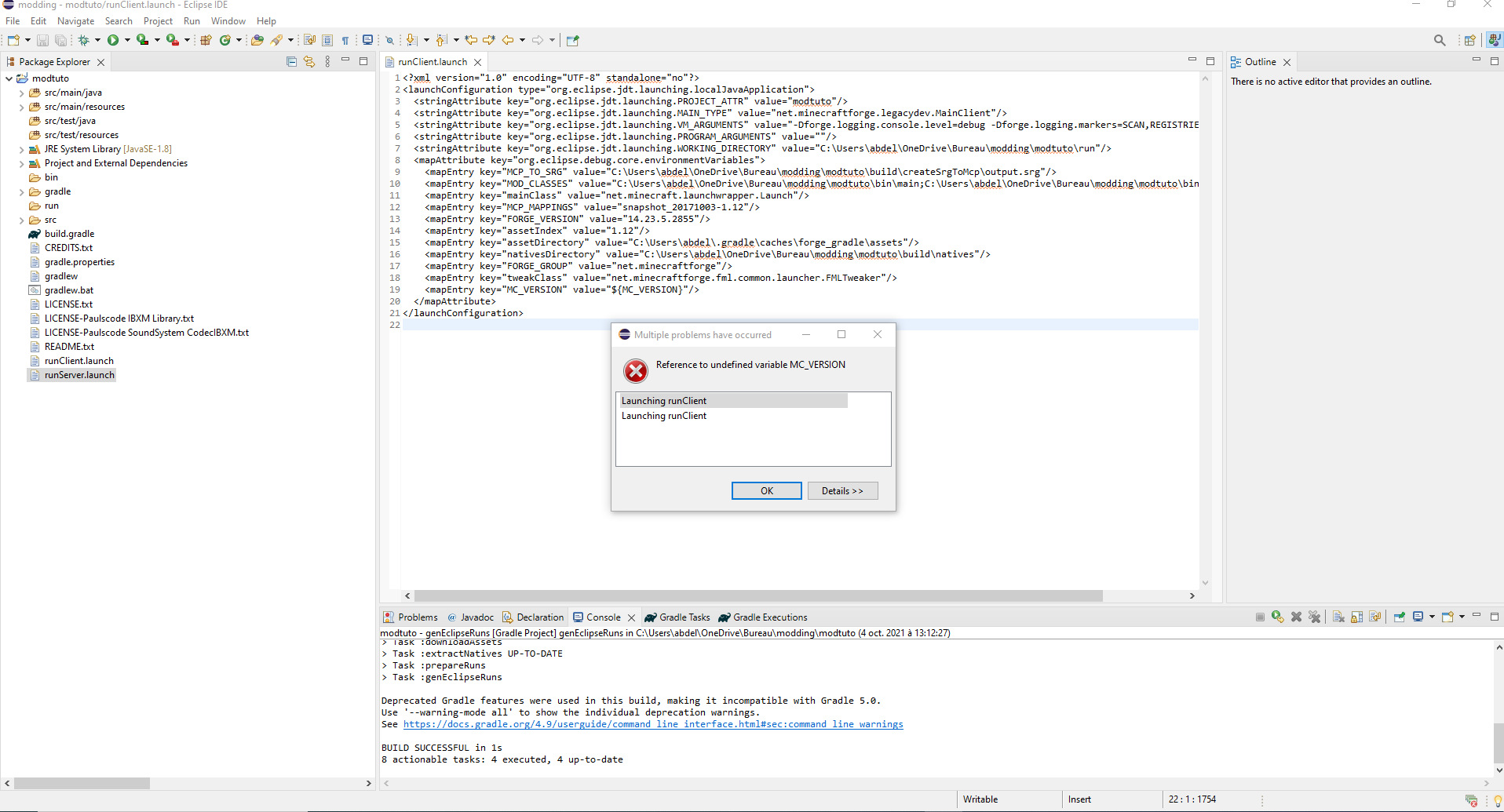
j’ai essayer sur vs cela ne me mets pas de messages d’erreur mais minecraft ne ce lance pas. Merci d’avance pour ta réponse
 sinon les explication son super ! c’est top ce que tu fais
sinon les explication son super ! c’est top ce que tu fais 
-
robin4002 Moddeurs confirmés Rédacteurs Administrateurs dernière édition par robin4002 4 oct. 2021, 20:08 4 oct. 2021, 20:08
Bonsoir,
À la ligne 19 du fichier, remplaces${MC_VERSION}dans value par1.12.2directement. -
@robin4002 mercii pour ta réponse derrière il m’affiche cela
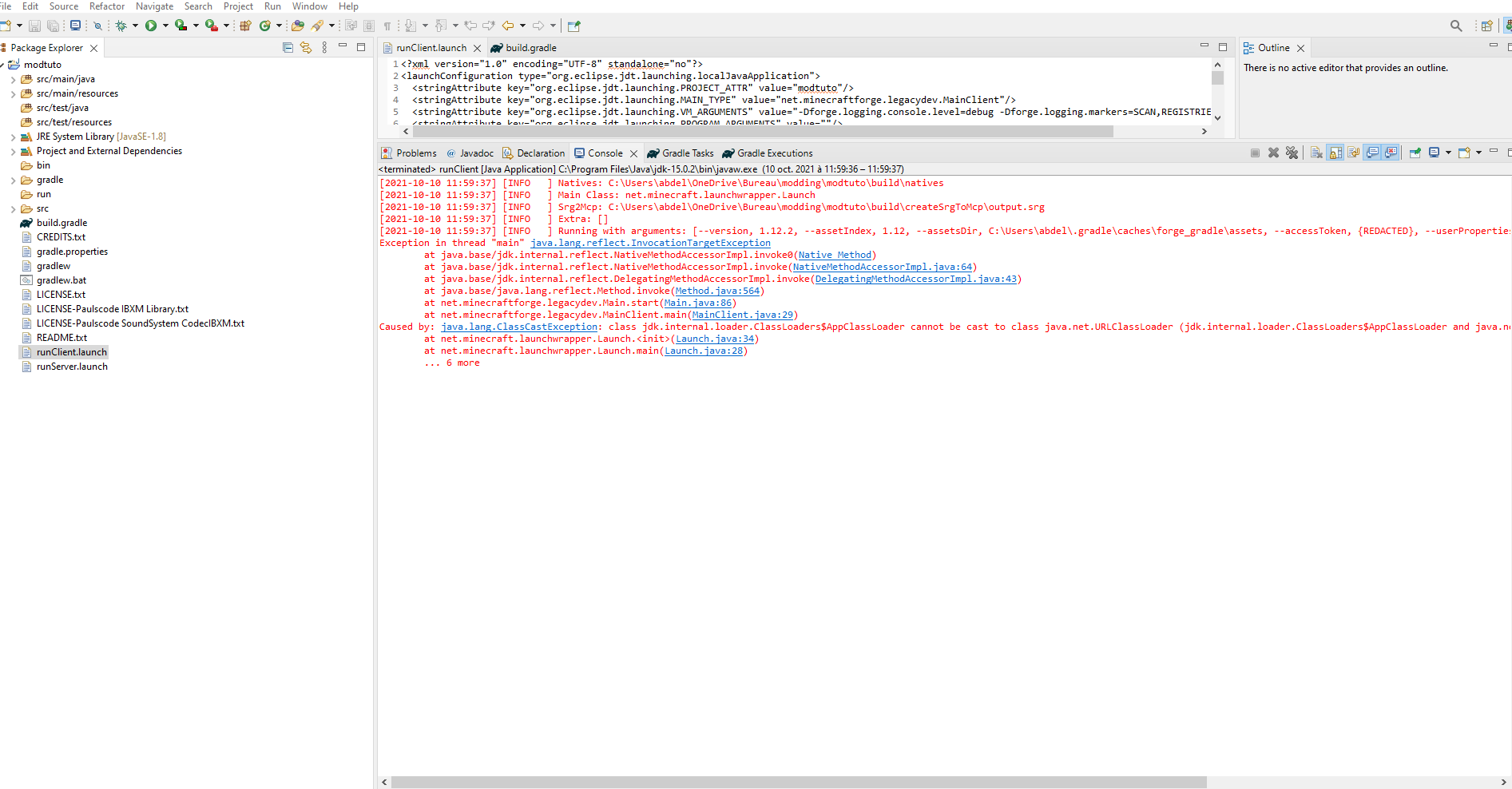
-
Dans les propriétés du projet, il faut indiquer à Eclipse d’utiliser Java 8, là il essaie de lancer avec Java 11 or Forge 1.12.2 ne fonctionne pas avec Java 11.
Après le plus simple serait de lâcher la 1.12.2 qui commence à pas mal dater maintenant et passer sur la 1.16.x ou 1.17.x
-
@robin4002 très bien je te remerci pour ta réponse

-
@robin4002 excuse moi une fois que je suis ici je dois aller ou ?
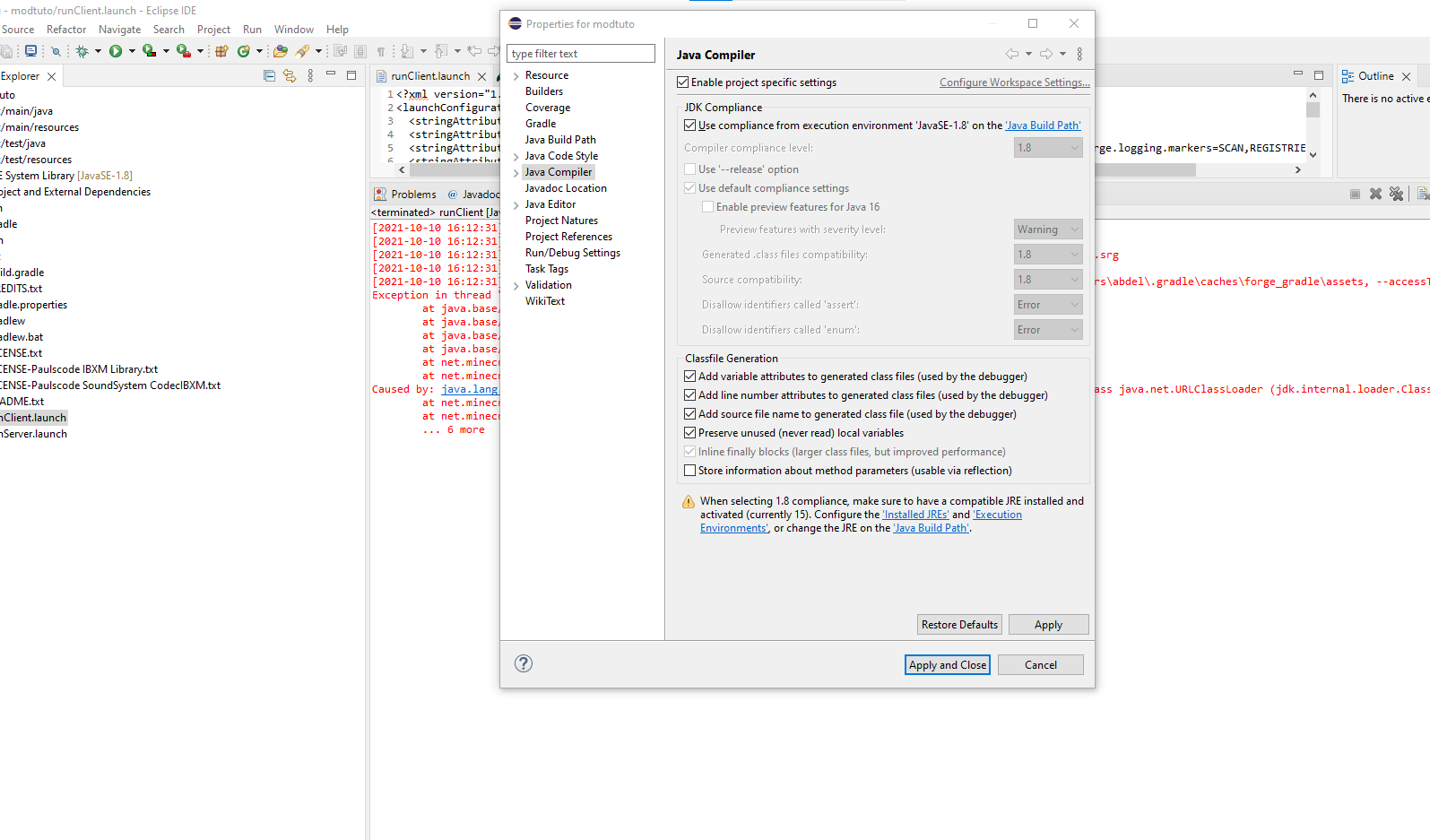
-
C’est dans le build path puis libraries, il faut chercher jvm dans la liste.
Ou plus simple, dans le project explorer, fais directement un clic droit sur “JRE system libraries” puis properties.
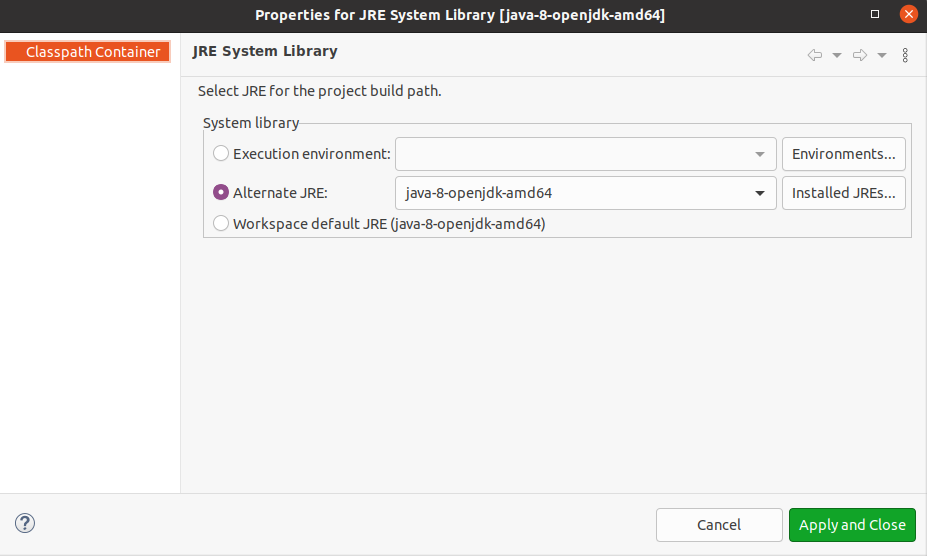
Tu arrivera sur cette page sur laquelle il faudra sélectionner Alternate JRE puis cliquer sur “installed JRE”.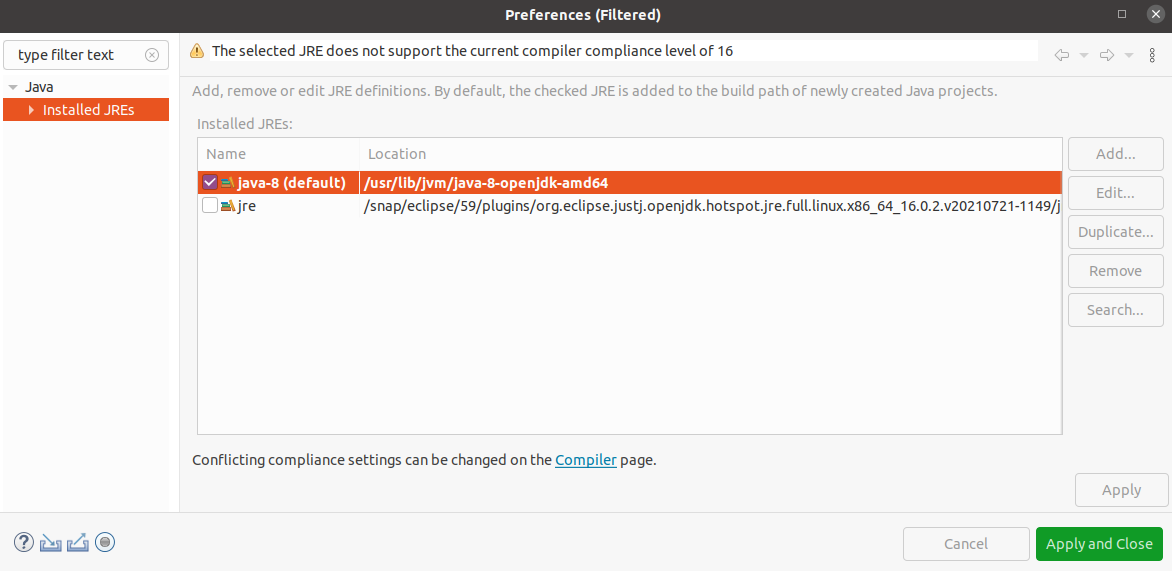
Ici il faudra cliquer sur Add… Choisis Standard VM puis cherches le chemin de ton Java 8 (C:/Program Files/Java/jre8…)
Une fois ajouté tu le sélectionnes et tu cliques sur Apply and close partout. -
@robin4002 Oki merci bcp pour ta réponse mais ducoup j’ai suivi ton premier conseil je suis passer en 1.17.1 merciiii
-
Référencé par
 robin4002 29 nov. 2021, 00:21
robin4002 29 nov. 2021, 00:21 -
Référencé par
 robin4002 29 nov. 2021, 01:52
robin4002 29 nov. 2021, 01:52 -
Référencé par
 robin4002 29 nov. 2021, 01:52
robin4002 29 nov. 2021, 01:52 -
Référencé par
 robin4002 29 nov. 2021, 02:04
robin4002 29 nov. 2021, 02:04 -
Référencé par
 robin4002 29 nov. 2021, 02:04
robin4002 29 nov. 2021, 02:04 -
Référencé par
 robin4002 29 nov. 2021, 02:07
robin4002 29 nov. 2021, 02:07 -
Référencé par
 robin4002 29 nov. 2021, 02:07
robin4002 29 nov. 2021, 02:07 -
Référencé par
 robin4002 1 juin 2023, 19:50
robin4002 1 juin 2023, 19:50